建立畫布這是一切的開始
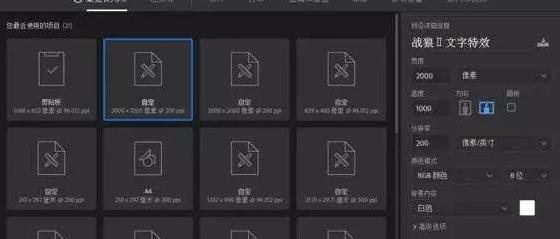
打上你要的文字

添加鐵銹類紋理素材,沒有的話找度娘。
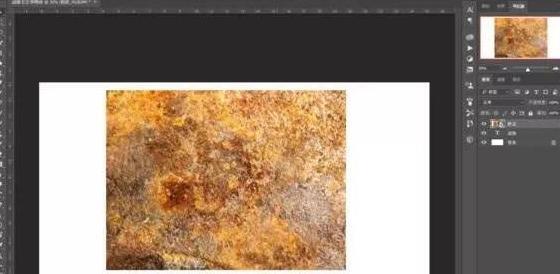
添加剪貼蒙版,把圖層混合模式設定為明度。
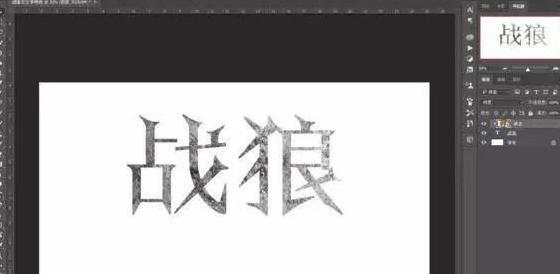
色相飽和度著色。

此時可以把背景改為黑色,方便查看之后的效果。

添加圖層樣式斜面和浮雕,參數根據文字大小而定,刻印清晰在這里很重要。
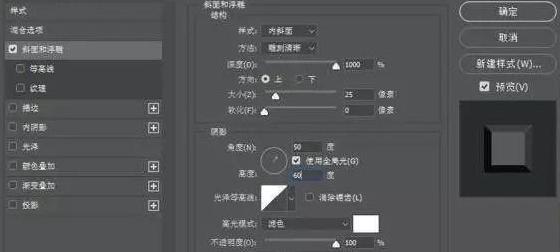
右邊打上羅馬數字2,給這個圖層也加上紋理,可以復制過來加剪貼蒙版。

編輯字體。
需要選擇文字圖層并轉換為形狀。

此時出現字體的控制錨點,編輯錨點需要使用鋼筆工具。

在鋼筆工具時 按住ctrl不止可以選擇錨點也可以拖動。
被選中的錨點為實心,沒有被選錨點的則是空心。
選擇后也可以用小鍵盤來做精微的移動。

在鋼筆工具時 按住alt單擊錨點,可以消除兩條方向線讓路徑變直,
按住alt 拖動錨點可以重新喚出方向線,拖動方向線頂端的方向線點可編輯路徑走向,
畫弧線可用到,轉折點工具雖然是專門的編輯工具,但是熟悉快捷鍵以后很少用到。

shift這個鍵在ps中基本都是編輯水平和垂直時用到,用鋼筆工具時也不例外。
鋼筆工具時,單擊錨點會刪除,鋼筆指針會顯示減號,但是放在路徑上會顯示加號,
這就是增減錨點的功能。

文字可以選定后單獨編輯。


此處略過一萬步,因為和之前差不多,所以沒什么可說的,都是鋼筆工具的使用。

英文字的部分有點亮,用曲線可以壓暗些。

同樣,還是添加斜面和浮雕這個樣式,還有那個羅馬數字2。


完工撒花,雖然做的不是很好。
之后會給文字添加背景和光效,有興趣的話繼續看吧。
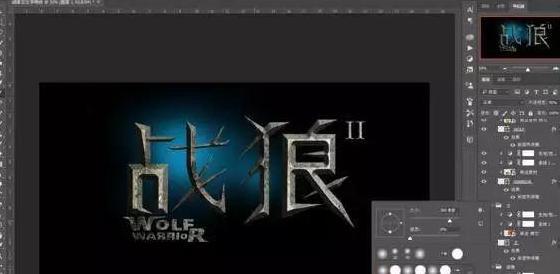

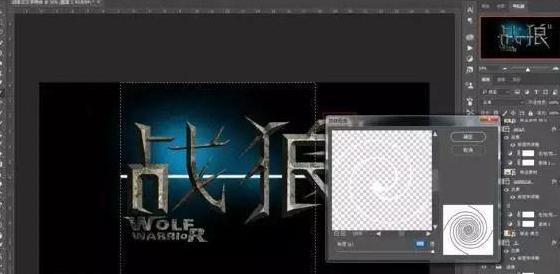
這個濾鏡需要多用幾次,然后加上圖層蒙版,把外部虛化。

不透明度也調低了,只要隱約能看到就可以。
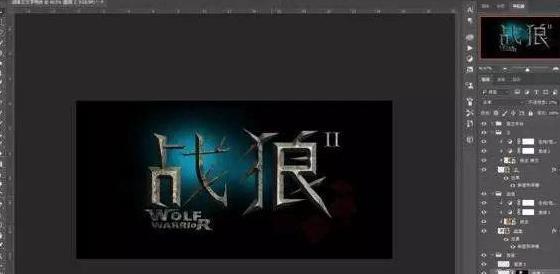
添加高光用的是直線。
按住shift 用畫筆工具直接畫,兩端用橡皮擦虛化。
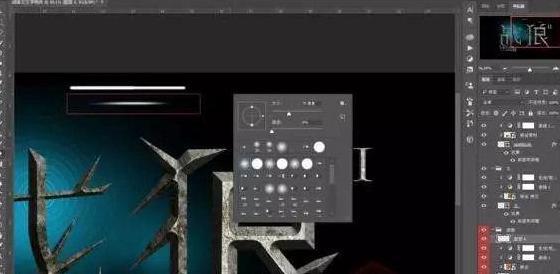
添加文字的剪貼蒙版,圖層混合模式這里用的是疊加,把畫好的直線放在反光較強的地方。


添加最后的高光,這個光感很強,圖層混合模式為顏色減淡。
用之前先畫好下面這個,中間的顏色隨意,外深內淺。
畫好之后把這個圖層的混合模式改為顏色減淡。
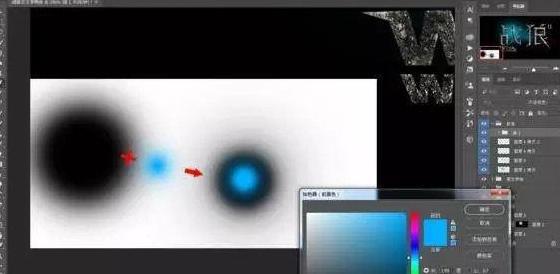
做好之后放到文字上面,超出的部分擦掉,可以變形壓扁。

logo設計網(www.just4love.cn),專業的logo免費設計在線生成網站,全自動智能化logo設計,商標設計,logo在線生成!
歡迎使用logo設計網制作屬于您公司自己的logo,不僅專業而且經濟實惠,全方位滿足您公司品牌化、視覺化的需求。







 [掃碼關注我們]
[掃碼關注我們]
